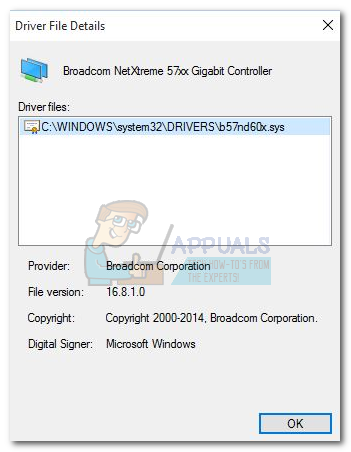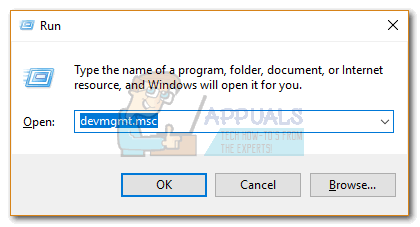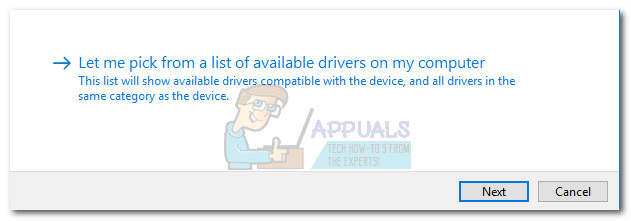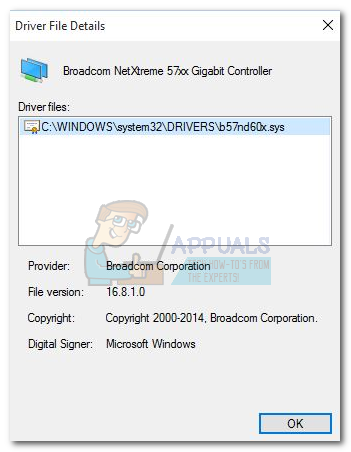Unii utilizatori au raportat probleme cu câteva variante ale Driverul Broadcom Netxtreme 57xx Gigabit Controller . Deoarece acest driver este în esență un adaptor de rețea, utilizatorii care se confruntă cu această problemă rămân fără conexiune la internet. Această problemă specială pare să fie conținută în Windows 10 și se raportează că apare doar cu câteva versiuni ale Driver Netxtreme Controller . Când se întâlnește această problemă, Manager de dispozitiv va afișa un „ dispozitivul nu poate porni (Cod 10) ”Eroare asociată cu Controler Broadcom conducător auto.

Din ceea ce am adunat, Microsoft a abordat această problemă de câteva ori până acum. S-ar putea să descoperiți că unele dintre Broadcom Netxtreme driverele care anterior erau considerate incompatibile cu Windows 10 funcționează acum fără probleme.
Ce este un controler Broadcom Netxtreme?
De câțiva ani, Controlere Broadcom NetXtreme sunt una dintre cele mai populare alegeri pentru Gbe (Gigabit Ethernet) controlere. În esență, Controler Broadcom Netxtreme nimic mai mult decât un Adaptor de rețea Ethernet . Probabil că veți găsi acest driver instalat pe desktopurile de afaceri, dar este utilizat și pe notebook-uri, stații de lucru și chiar pe servere.
Dacă în prezent vă confruntați cu această problemă, vă aducem vești bune. Am reușit să identificăm câteva soluții verificate care au permis utilizatorilor aflați într-o situație similară, precum dvs. să rezolve problema. Vă rugăm să urmați metodele de mai jos, în ordine, până când veți întâlni o soluție care vă rezolvă situația. Dacă prima metodă nu se aplică scenariului dvs., accesați direct Metoda 2.
Notă: Dacă nu aveți un alt dispozitiv de pe care să descărcați driverele necesare și o unitate flash pentru migrarea software-ului, treceți direct la Metoda 3 .
Metoda 1: Actualizați la cea mai recentă versiune de driver
Deoarece Microsoft și celelalte părți implicate au abordat deja o mulțime de incompatibilități descoperite după lansarea Windows 10, descărcarea și instalarea celei mai recente versiuni de driver pentru Controller Gigabit Broadcom Netxtreme 57xx cel mai probabil va relua conexiunea la internet. De acum, versiunea 17.2.0.0 este cea mai recentă iterație a Driver Broadcom NetXtreme 57xx Gigabit Lan.
Cu toate acestea, veți avea nevoie de un alt dispozitiv de pe care să descărcați driverele necesare și un stick flash sau alte suporturi pentru a muta driverul pe aparatul afectat. Dacă aveți mijloacele, accesați acest link ( aici ) de pe un alt dispozitiv cu o conexiune la internet funcțională și descărcați cele mai recente Controller Gigabit Broadcom Netxtreme 57xx conducător auto. Asigurați-vă că descărcați o versiune adecvată pentru versiunea de biți Windows.
Odată descărcat driverul, utilizați o unitate flash pentru a muta programul de instalare pe aparatul afectat. Apoi, deschideți programul de instalare și urmați instrucțiunile de pe ecran pentru a vă actualiza Controler Broadcom Netxtreme . Rețineți că modificările nu vor fi vizibile până la repornirea sistemului. Având în vedere acest lucru, reporniți computerul și vedeți dacă problema a fost rezolvată. Dacă aveți în continuare aceeași problemă, treceți la metoda de mai jos.
Metoda 2: Treceți la o versiune mai veche
Unii utilizatori care s-au confruntat cu această problemă specială au reușit să o rezolve prin retrogradarea la o versiune mai veche Driver Netxtreme 57xx Gigabit Controller versiune. În timp ce rezultatele sunt destul de amestecate, pare versiunea ( 14.2.0. 5) este larg acceptat ca un driver stabil. Rețineți că acest driver a fost inițial destinat Windows 7, dar mulți utilizatori au confirmat că funcționează pentru Windows 10.
Deoarece această versiune a driverului este depășită, nu mai este disponibilă pentru descărcare pe site-ul web Broadcom. Din fericire, am reușit să identificăm o altă locație care poate fi descărcată în siguranță. Urmați pașii de mai jos pentru a face downgrade-ul Driver Netxtreme 57xx Gigabit Controller la o versiune de driver mai veche.
Notă: Similar cu metoda de mai sus, va trebui să aveți un dispozitiv diferit pentru a descărca driverul, deoarece conexiunea de pe aparatul afectat nu va funcționa.
Pe un dispozitiv cu o conexiune la internet validă, vizitați acest link ( aici ) și descărcați Broadcom Controler Gigabit Netxtreme 57xx driver asociat cu versiunea de biți Windows . Observați cum există 3 versiuni ale 14.2.0.5. Ignorați versiunea Windows XP și descărcați una dintre cele două versiuni Windows 7.

Apoi, mutați programul de instalare pe mașina afectată. Deschideți-l și ar trebui să vă întrebe automat dacă doriți să suprascrieți driverul mai nou cu o versiune mai veche. Lovit da , așteptați finalizarea instalării, apoi reporniți computerul și vedeți dacă problema a fost rezolvată.
Metoda 3: Instalarea unuia dintre driverele locale
Dacă metodele de mai sus au eșuat sau dacă nu este cazul, puteți instala și unul dintre driverele locale. Acest lucru nu va necesita un alt dispozitiv pentru a-l descărca sau o conexiune la internet funcțională, deoarece driverele sunt deja localizate pe unitatea dvs. de sistem de operare. Iată un ghid rapid pentru instalarea unui driver din memoria cache locală pentru Controller Gigabit Broadcom Netxtreme 57xx :
- presa Tasta Windows + R pentru a deschide o fereastră Run. Tip ' devmgmt.msc ”Și a lovit introduce a deschide Manager de dispozitiv .
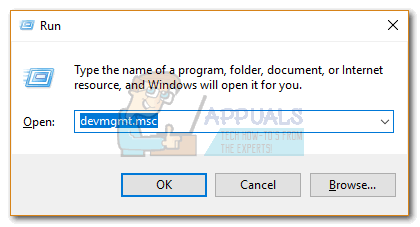
- Faceți clic dreapta pe Controller Gigabit Broadcom NetXtreme 57xx și alegeți Actualizați software-ul driverului . Puteți vedea cu ușurință intrarea prin semnul exclamării galben din pictogramă.
- La următoarea solicitare, alegeți Răsfoiți computerul pentru software-ul driverului opțiune.
- Apoi alegeți Permiteți-mi să aleg dintr-o listă de drivere de dispozitiv de pe computer.
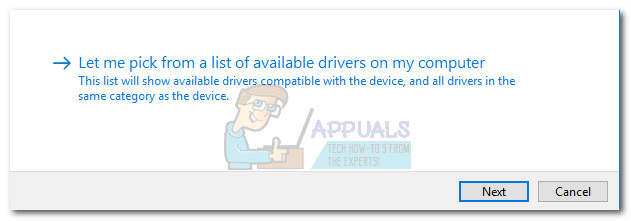
- După ce vedeți lista de unități, aceasta devine o chestiune de încercare și eroare. Unii utilizatori au raportat succes cu versiunea B57ND60X în timp ce alții au reușit să reia conexiunea la internet prin versiune BCM5719 . Dar, în funcție de specificațiile dvs., poate fi necesar să încercați o mulțime de versiuni diferite înainte de a găsi una care funcționează.